Administración de clústeres de HDInsight con Enterprise Security Package
Aprenda sobre los usuarios y roles de Enterprise Security Package (ESP) de HDInsight y cómo administrar clústeres de ESP.
Uso de VSCode para vincular a un clúster unido a un dominio
Puede vincular un clúster normal mediante un nombre de usuario administrado de Apache Ambari; también puede vincular un clúster de Apache Hadoop de seguridad mediante un nombre de usuario de dominio (como user1@contoso.com).
Abra Visual Studio Code. Asegúrese de que la extensión Herramientas de Spark y Hive está instalada.
Siga los pasos descritos en Vinculación de un clúster para Visual Studio Code.
Uso de IntelliJ para vincular a un clúster unido a un dominio
Puede vincular un clúster normal mediante un nombre de usuario administrado de Ambari; también puede vincular un clúster de Hadoop de seguridad mediante un nombre de usuario de dominio (como user1@contoso.com).
Abra IntelliJ IDEA. Asegúrese de que se cumplen todos los requisitos previos.
Siga los pasos descritos en Vinculación de un clúster para IntelliJ.
Uso de Eclipse para vincular a un clúster unido a un dominio
Puede vincular un clúster normal mediante un nombre de usuario administrado de Ambari; también puede vincular un clúster de Hadoop de seguridad mediante un nombre de usuario de dominio (como user1@contoso.com).
Abra Eclipse. Asegúrese de que se cumplen todos los requisitos previos.
Siga los pasos descritos en Vinculación de un clúster para Eclipse.
Acceso a los clústeres con Enterprise Security Package
Enterprise Security Package (conocido anteriormente como HDInsight Premium) proporciona acceso multiusuario al clúster, donde Active Directory realiza la autenticación con Apache Ranger y ACL de Storage (ADLS ACL). La autorización proporciona límites de seguridad entre varios usuarios y permite que solo los usuarios con privilegios tengan acceso a los datos en función de las directivas de autorización.
El aislamiento de usuarios y la seguridad son importantes para un clúster de HDInsight con Enterprise Security Package. Para cumplir estos requisitos, se admite el acceso de SSH al clúster con Enterprise Security Package para el usuario local seleccionado en el momento de creación del clúster, así como los usuarios disponibles en AAD-DS (es decir, Kerberos). En la tabla siguiente se muestran los métodos de acceso recomendados para cada tipo de clúster:
| Carga de trabajo | Escenario | Método de acceso |
|---|---|---|
| Apache Hadoop | Hive: consultas/trabajos interactivos | |
| Spark de Apache | Consultas/trabajos interactivos, PySpark interactivo | |
| Spark de Apache | Escenarios de Batch: envío de Spark, PySpark | |
| Interactive Query (LLAP) | Interactive | |
| Any | Instalar aplicaciones personalizadas |
Nota:
Jupyter no está instalado en Enterprise Security Package o no es compatible con él.
El uso de API estándar ayuda desde el punto de vista de la seguridad. También obtiene las siguientes ventajas:
- Administración: puede administrar el código y automatizar trabajos con las API estándar (Livio, HS2, etc.)
- Auditoría: con SSH, no hay forma de auditar qué usuarios accedieron mediante SSH al clúster. Este no será el caso si los trabajos se construyen a través de puntos de conexión estándar, ya que se ejecutan en el contexto del usuario.
Uso de BeeLine
Instale Beeline en la máquina, conéctese a través de la red pública de Internet y use los siguientes parámetros:
- Connection string: -u 'jdbc:hive2://<clustername>.azurehdinsight.net:443/;ssl=true;transportMode=http;httpPath=/hive2'
- Cluster login name: -n admin
- Cluster login password -p 'password'
Si tiene Beeline instalado localmente y se conecta a través de una red virtual de Azure, use los siguientes parámetros:
Connection string: -u 'jdbc:hive2://<headnode-FQDN>:10001/;transportMode=http'
Para buscar el nombre de dominio completo de un nodo principal, use la información del documento Administración de clústeres de HDInsight con la API de REST de Ambari.
Usuarios de clústeres de HDInsight con Enterprise Security Package
Un clúster de HDInsight sin Enterprise Security Package tiene dos cuentas de usuario que se crean durante la creación del clúster:
- Administrador de Ambari: esta cuenta es también conocida como usuario de Hadoop o usuario de HTTP. Esta cuenta se puede usar para iniciar sesión en Ambari en
https://CLUSTERNAME.azurehdinsight.net. También puede usarse para ejecutar consultas en vistas de Ambari, ejecutar trabajos mediante herramientas externas (por ejemplo, PowerShell, Templeton o Visual Studio) y autenticarse con el controlador ODBC de Hive y herramientas de BI (por ejemplo, Excel, Power BI o Tableau).
Un clúster de HDInsight con Enterprise Security Package tiene tres nuevos usuarios además del administrador de Ambari.
Ranger admin: esta cuenta es la cuenta de administrador local de Apache Ranger. No es un usuario de dominio de Active Directory. Esta cuenta se puede usar para configurar directivas y crear otros administradores de usuarios o administradores delegados (para que esos usuarios puedan administrar directivas). De forma predeterminada, el nombre de usuario es admin y la contraseña es la misma que la contraseña de administrador de Ambari. En la página de configuración de Ranger se puede actualizar la contraseña.
Usuario de dominio administrador de clúster: esta cuenta es un usuario de dominio de Active Directory designado como administrador de clúster de Hadoop, por ejemplo Ambari y Ranger. Se deben proporcionar las credenciales del usuario durante la creación del clúster. Este usuario tiene los privilegios siguientes:
- Unir máquinas al dominio y colocarlas en la unidad organizativa que especifique durante la creación del clúster.
- Crear entidades de servicio dentro de la unidad organizativa que especifique durante la creación del clúster.
- Crear entradas de DNS inversas.
Tenga en cuenta que los demás usuarios de AD también tienen estos privilegios.
Hay algunos puntos de conexión en el clúster (por ejemplo, Templeton) que no están administrados por Ranger, de ahí que no sean seguros. Estos puntos de conexión están bloqueados para todos los usuarios excepto para el usuario de dominio administrador del clúster.
Normal: durante la creación del clúster, puede proporcionar varios grupos de Active Directory. Los usuarios de estos grupos se sincronizan con Ranger y Ambari. Estos usuarios son usuarios de dominio y solo tienen acceso a los puntos de conexión administrados por Ranger (por ejemplo, Hiveserver2). Todas las directivas y la auditoría de RBAC serán aplicable a estos usuarios.
Roles de clústeres de HDInsight con Enterprise Security Package
Enterprise Security Package de HDInsight tiene los siguientes roles:
- Administrador de clústeres
- Operador de clústeres
- Administrador de servicios
- Operador de servicio
- Usuario del clúster
Para ver los permisos de estos roles:
Abra la interfaz de usuario de administración de Ambari. Consulte Abrir la interfaz de usuario de administración de Ambari.
En el menú izquierdo, seleccione Roles.
Seleccione el signo de interrogación azul para ver los permisos:
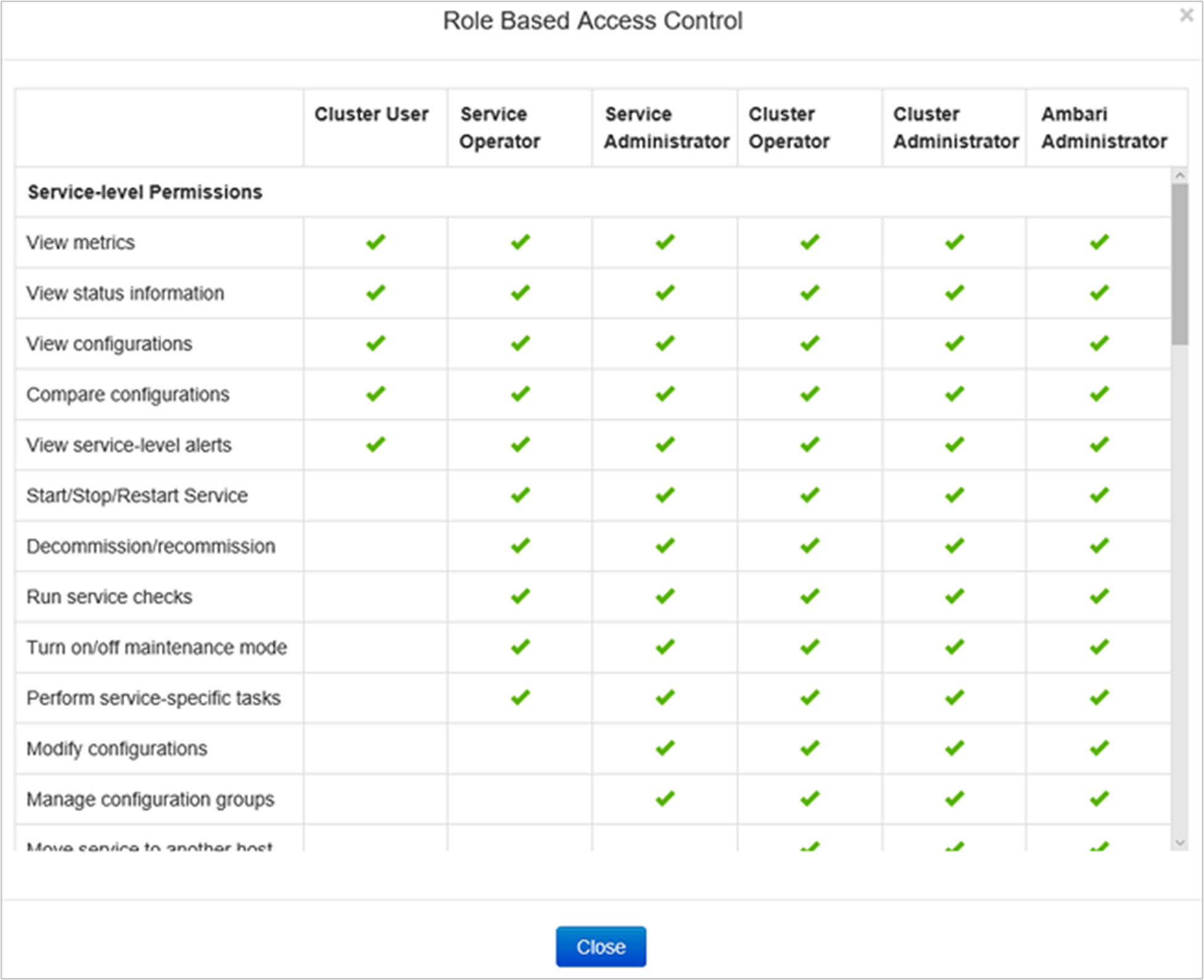
Abrir la interfaz de usuario de administración de Ambari
Vaya a
https://CLUSTERNAME.azurehdinsight.net/, donde CLUSTERNAME es el nombre del clúster.Inicie sesión en Ambari con el nombre de usuario y la contraseña de dominio de administrador del clúster.
Seleccione el menú desplegable Administrador de la esquina superior derecha y luego seleccione Administrar Ambari.
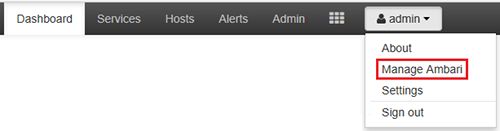
La interfaz de usuario tiene el siguiente aspecto:
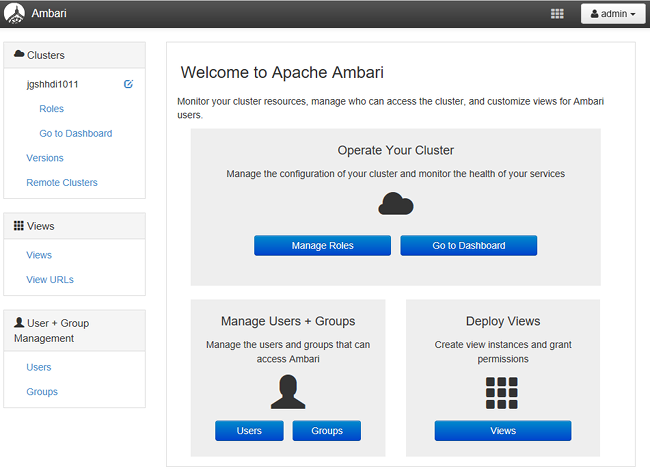
Enumeración de los usuarios de dominio sincronizados desde Active Directory
Abra la interfaz de usuario de administración de Ambari. Consulte Abrir la interfaz de usuario de administración de Ambari.
En el menú izquierdo, seleccione Usuarios. Verá todos los usuarios sincronizados desde Active Directory con el clúster de HDInsight.
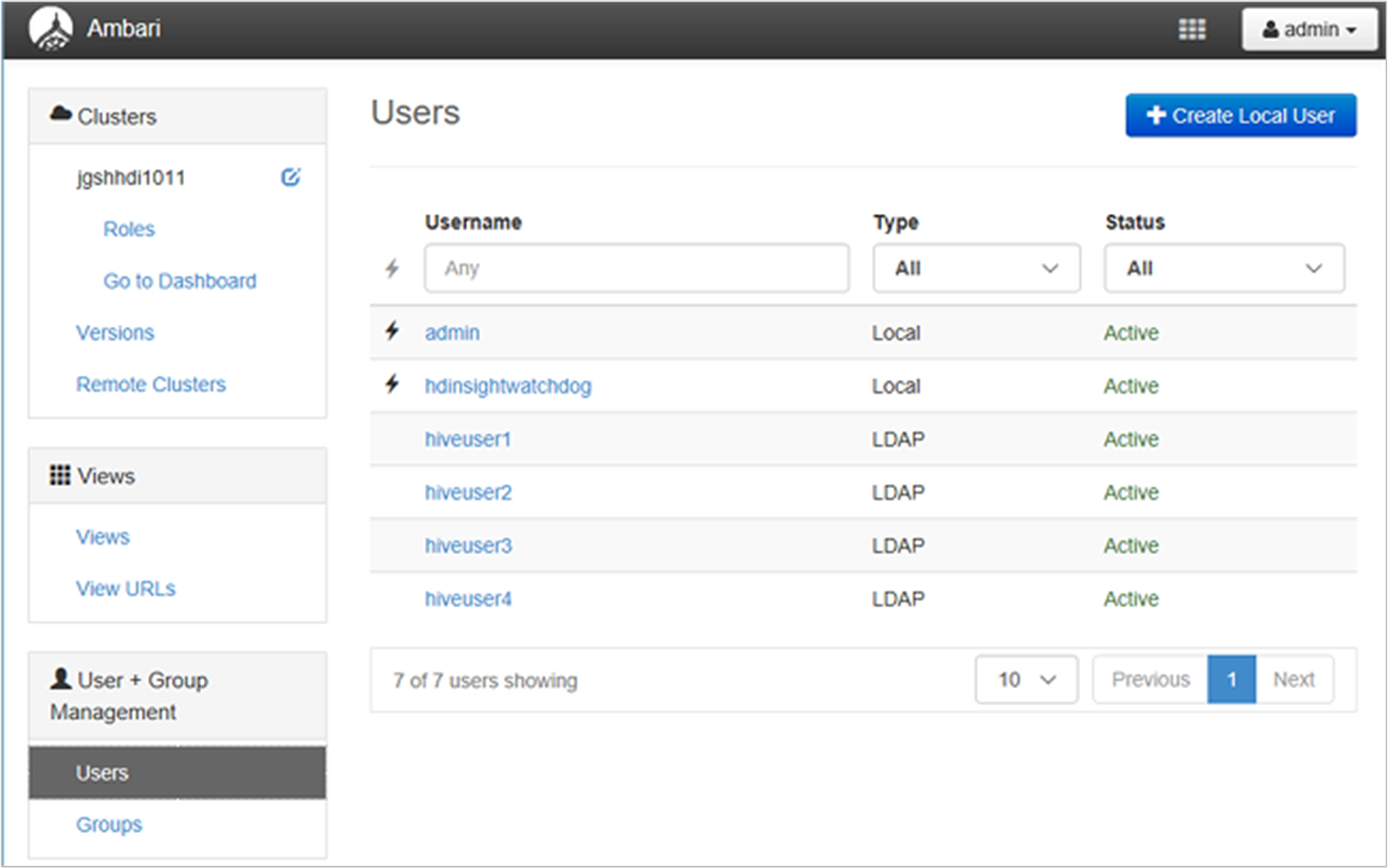
Enumeración de los grupos de dominios sincronizados desde Active Directory
Abra la interfaz de usuario de administración de Ambari. Consulte Abrir la interfaz de usuario de administración de Ambari.
En el menú izquierdo, seleccione Grupos. Verá todos los grupos sincronizados desde Active Directory con el clúster de HDInsight.

Configuración de permisos de vistas de Hive
Abra la interfaz de usuario de administración de Ambari. Consulte Abrir la interfaz de usuario de administración de Ambari.
En el menú izquierdo, seleccione Vistas.
Seleccione HIVE para mostrar los detalles.
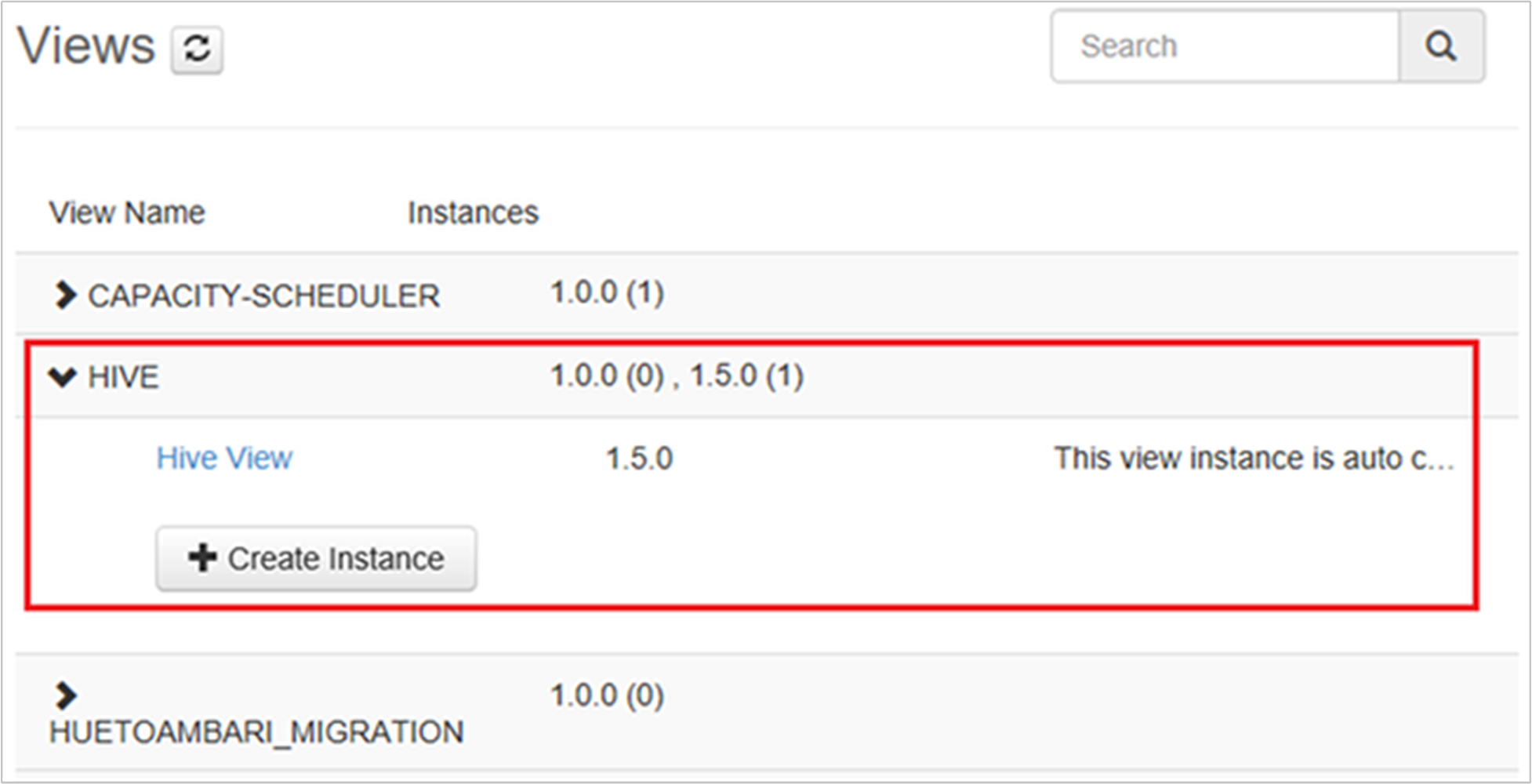
Seleccione el vínculo Vista de Hive para configurar vistas de Hive.
Desplácese hacia abajo hasta la sección Permisos.
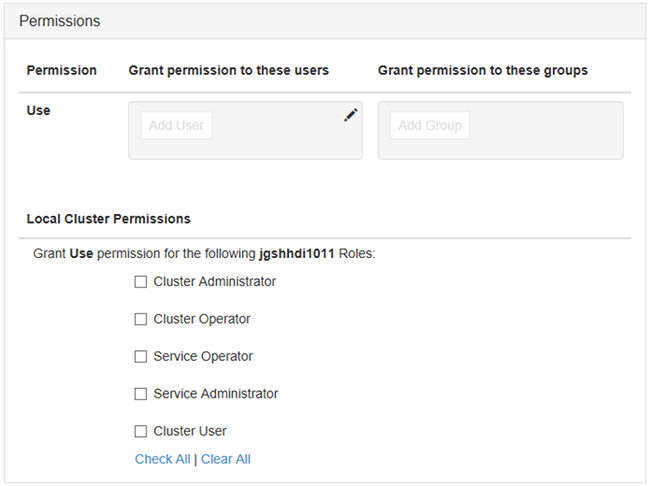
Seleccione Agregar usuario o Agregar grupo y, a continuación, especifique los usuarios o grupos que pueden usar vistas de Hive.
Configuración de usuarios para los roles
Para ver una lista de roles y sus permisos, consulte Roles de clústeres de HDInsight con Enterprise Security Package.
- Abra la interfaz de usuario de administración de Ambari. Consulte Abrir la interfaz de usuario de administración de Ambari.
- En el menú izquierdo, seleccione Roles.
- Seleccione Agregar usuario o Agregar grupo para asignar usuarios y grupos a los diferentes roles.
Pasos siguientes
- Para configurar un clúster de HDInsight con Enterprise Security Package, consulte Configuración de clústeres de HDInsight con Enterprise Security Package.
- Para configurar directivas de Hive y ejecutar consultas de Hive, vea Configuración de directivas de Apache Hive en HDInsight con Enterprise Security Package.